
Manual de uso
Feel Design
Manual de usoManual de uso
MEDIAGATE VXMEDIAGATE VX
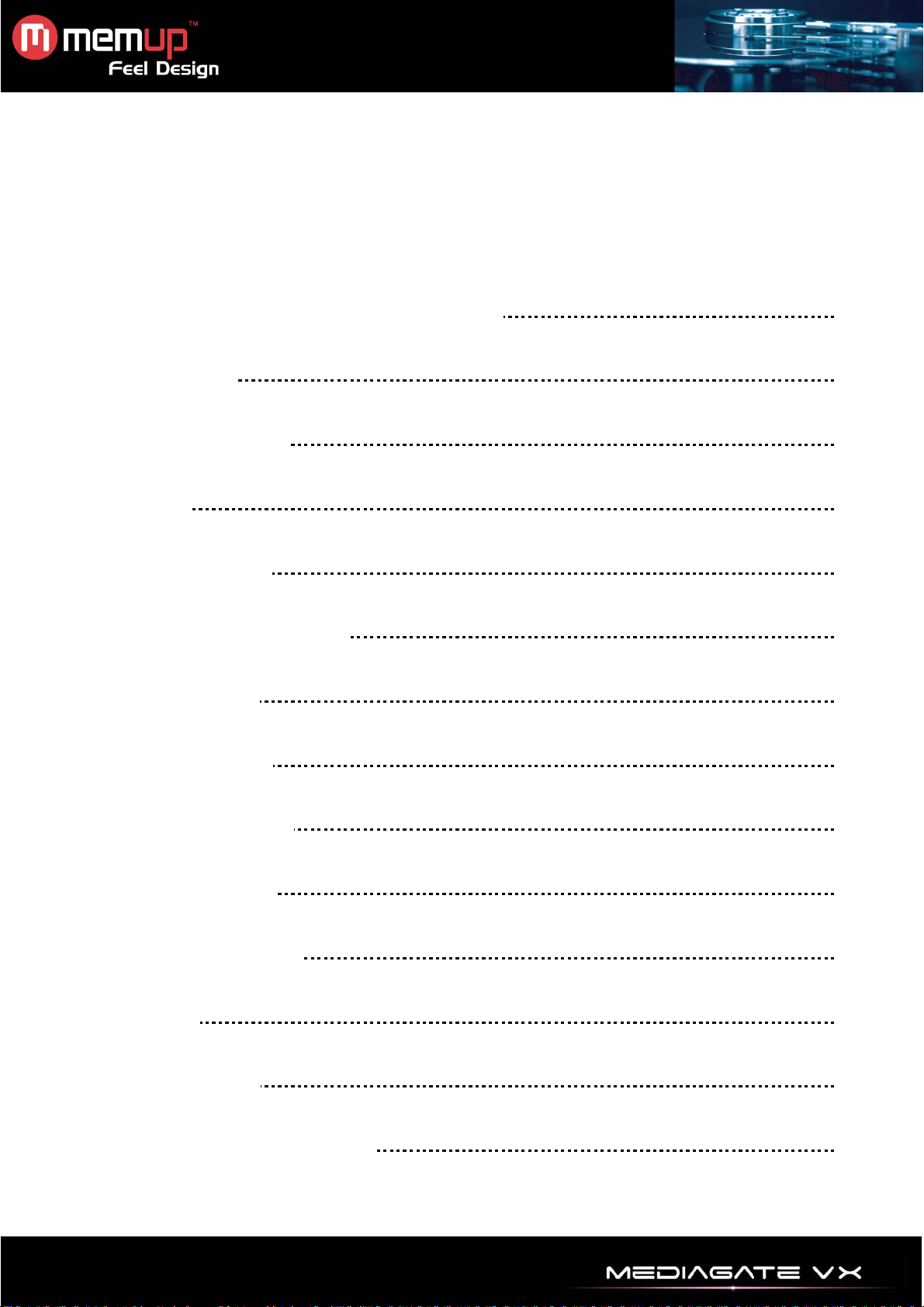
MANUAL DE USO
INSTRUCCIONES DE SEGURIDAD Y OTRAS
OBSERVACIONES
VISTA DEL PRODUCTO
ACCESORIOS
MANDO A DISTANCIA
CONEXIÓN DE AUDIO/VÍDEO
INTERFAZ DE MENÚ
MENÚ VIDEO (VÍDEO)
1
2
2
2
3
4
9
10
MENÚ MUSIC (MÚSICA)
MENÚ PHOTO (FOTO)
MENÚ SETUP (CONFIG.)
EXPLORADOR
ESPECIFICACIONES
RESOLUCIÓN DE PROBLEMAS
11
12
13
14
15
16
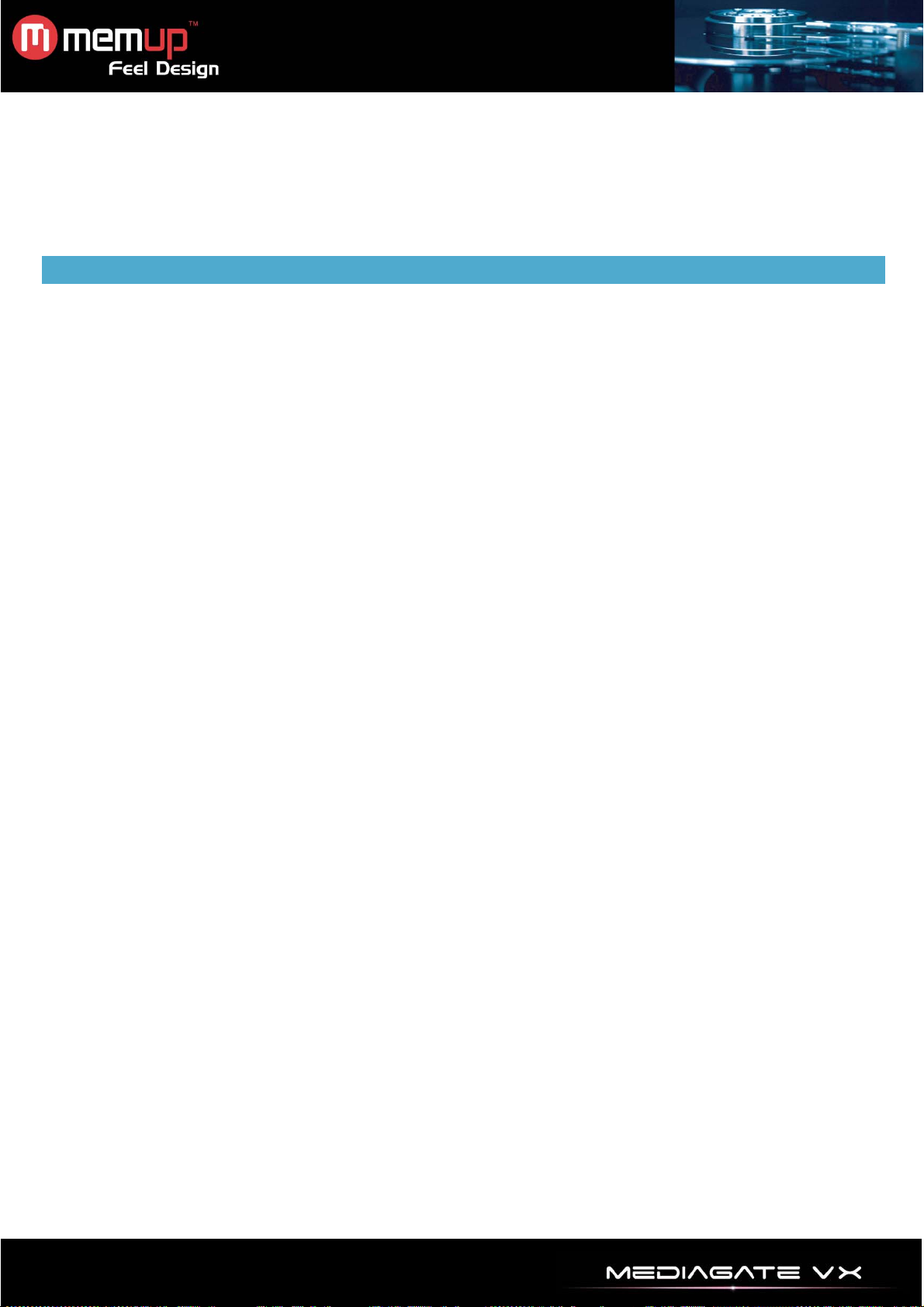
Mediagate VX Series es un adaptador multimedia, que permite reproducir en HD archivos multimedia
(películas, audios y fotos) a través de la TV con un dispositivo USB (llave USB o disco duro externo) y
tarjeta de memoria.
INSTRUCCIONES DE SEGURIDAD Y OTRAS
Utilice MEDIAGATE VX con cuidado y lea detenidamente estas instrucciones.
>>> Copyright
El software, audio, vídeo o cualquier otra
propiedad intelectual están protegidos por las
leyes de copyright y las leyes internacionales.
Es responsabilidad del usuario si reproduce o
distribuye este contenido.
>>> Comprobación del códec
Este producto puede no admitir algunos formatos
multimedia. Compruebe los tipos de códec
disponibles.
>>> Copia de seguridad de datos
Copie los datos almacenados en este producto en
un lugar seguro. Memup no se hace responsable
de pérdidas o daños en los datos.
>>> Caídas / golpes
No golpee ni deje caer el MEDIAGATE VX. Esto
puede dañarlo.
>>> Sustancias extrañas
No introduzca objetos de metal ni sustancias
extrañas inflamables en el reproductor. Esto puede
dañarlo.
>>> Desmontaje / Modificación
No intente desmontar o modificar ninguna pieza
de MEDIAGATE VX. Esto puede dañarlo.
Cualquier modificación del producto puede anular
la garantía.
>>> Carga
No coloque ningún objeto pesado sobre el
MEDIAGATE VX. Esto puede dañarlo.
>>> Productos químicos
No utilice limpiadores que contengan productos
químicos. Esto puede dañar el MEDIAGATE VX.
>>> Agua / Humedad
No deje que el MEDIAGATE VX entre en contacto
con el agua u otro líquido.
Esto puede provocar una descarga eléctrica o un
incendio. Si un líquido penetra en la unidad,
apague el MEDIAGATE VX y desconecte el
adaptador de alimentación inmediatamente.
>>> Imanes o campos magnéticos
No sitúe el MEDIAGATE VX cerca de campos
magnéticos. Esto puede producir un mal
funcionamiento o dañar los datos almacenados.
>>> Calor
No sitúe el MEDIAGATE VX bajo la luz solar
directa o cerca de una fuente de calor. No lo
exponga a altas temperaturas durante un periodo
largo. Esto puede dañarlo.
>>> Visión / Audición
No vea TV ni escuche a un volumen alto durante
un periodo largo. Esto puede producir problemas
de visión o auditivos.
>>> Fuego
Durante el uso del MEDIAGATE VX, si detecta
humo o un olor extraño, apague el producto,
desconecte el adaptador inmediatamente y llame
al departamento de postventa si es necesario.
>>> Alimentación
Le recomendamos que utilice el adaptador original
(12V), siempre por el fabricante, porque usando
otro podría dañar el VX.
No utilice muchos productos electrónicos con el
único punto de venta.
Inserte firmemente enchufe. Cuando se trabaja, no
la desenchufe.
- 1 -
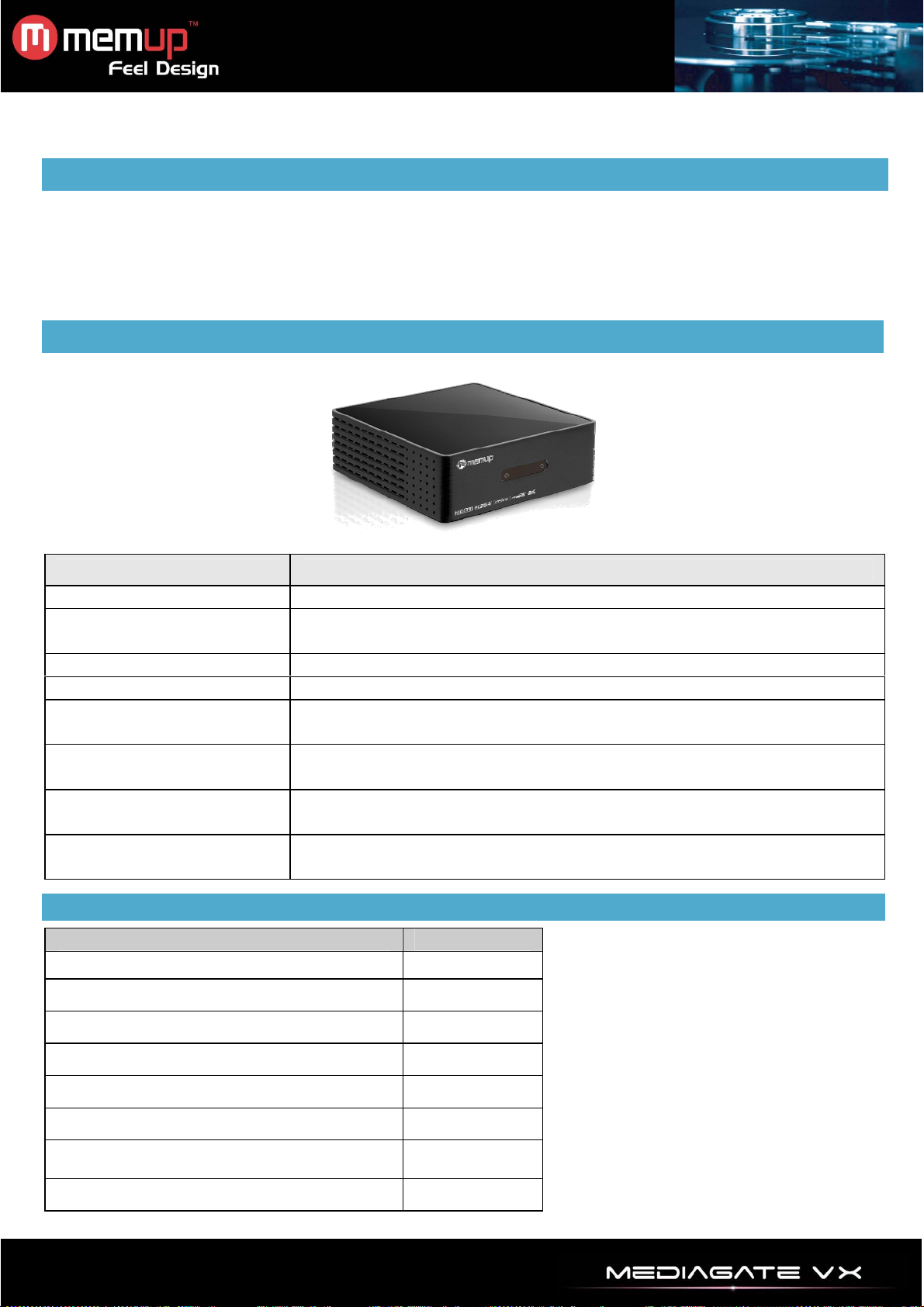
OBSERVACIONES
Para facilitar la navegación por los archivos se recomienda al usuario que cree 3 carpetas, denominadas
respectivamente “música”, “fotos” y “películas”, en el dispositivo externo y que ubique luego el archivo
correspondiente en cada una de ellas. Podrá seleccionar por soporte con los iconos o a través del
Navegador con el icono “Navegador”.
Como no es posible reproducir todos los archivos multimedia, elija el archivo multimedia correcto.
VISTA DEL PRODUCTO
BOTÓN FUNCIÓN
Alimentación Conexión a alimentación
USB Host x 2
Lector de tarjetas “2 en 1” Conexión a cualquier tarjeta de memoria SD HC / MMC
Salida HDMI Conexión al TV mediante un cable HDMI (no suministrado)
Salida AV
Salida YPbPr
Salida de sonido óptica
Salida de sonido coaxial
Conexión a cualquier dispositivo USB: disco duro externo, llave USB,
reproductores MP3,…
Conexión al TV o sistema de sonido mediante un cable AV compuesto
(suministrado); si fuese necesario, con adaptador SCART (Euroconector)
Conexión al TV mediante un cable YPbPr compuesto (suministrado) solo
para vídeo
Conexión al sistema de sonido mediante un cable óptico compuesto (no
suministrado)
Conexión al sistema de sonido mediante un cable coaxial compuesto (no
suministrado)
ACCESORIOS
Artículo Cantidad
MediaGate VX 1
Mando a distancia 1
Cable AV 1
Cable YPbPr 1
Adaptador SCART (Euroconector) 1
Adaptador de alimentación 1
CD 1
Guía de inicio rápido 1
- 2 -
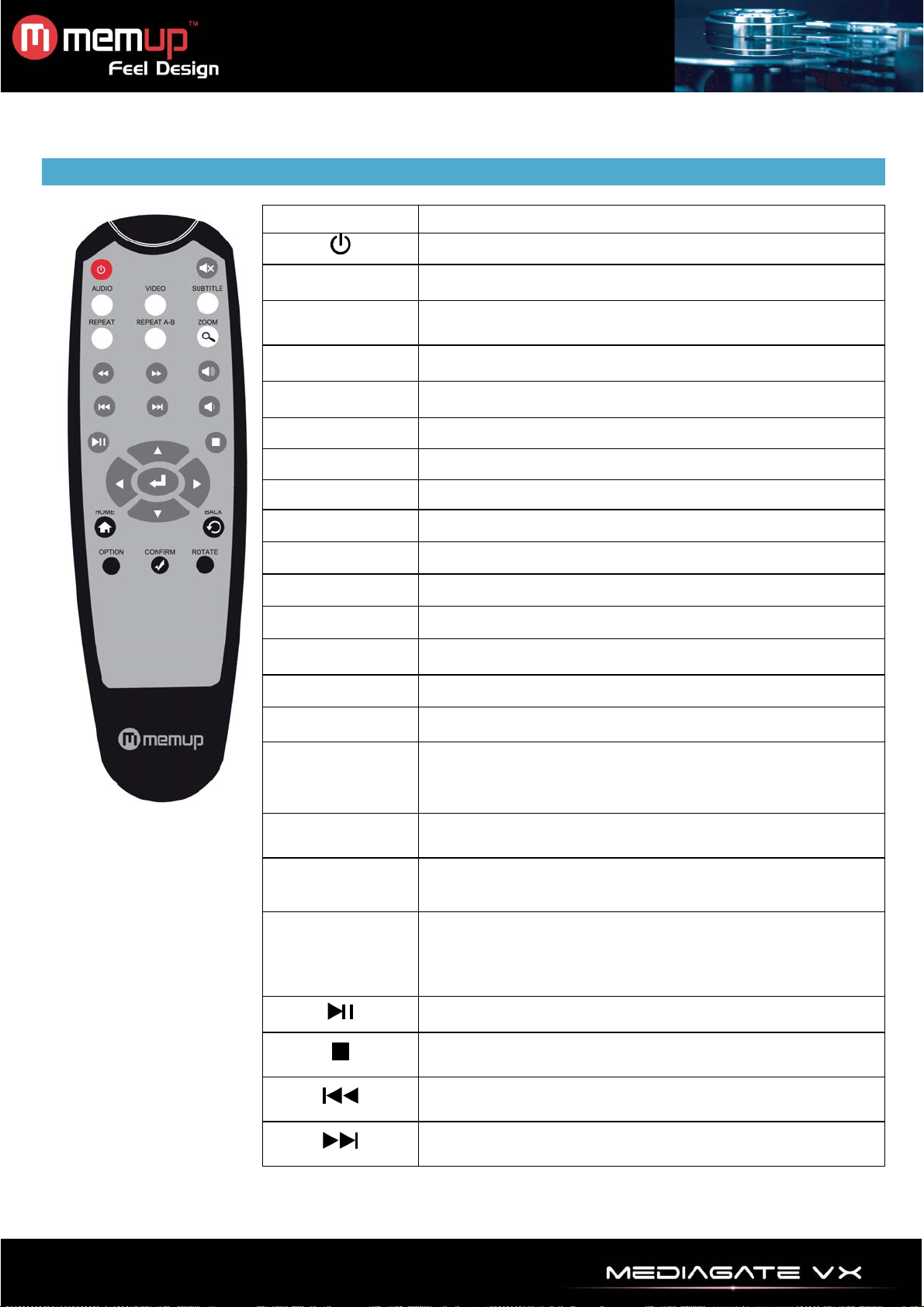
MANDO A DISTANCIA
VIDEO [VÍDEO]
[SIN SONIDO]
[SUBTÍTULOS]
Botón
Encendido y apagado
Resolución de salida de vídeo: 480P / 576P / 720P /
1080I / 1080P AUTO
AUDIO
MUTE
SUBTITLE
REPEAT Repetir una, repetir todo
Durante la reproducción de películas, pulsar el botón
varias veces para cambiar de pista de sonido
Silenciar
Durante la reproducción de archivos de vídeo, cambiar
de subtítulos
Función
REPEAT AB REPETIR DE A a B Visualización repetida de A a B
HOME Pulsar el botón para cambiar al menú principal
BACK [ATRÁS] Volver al último menú de nivel
OPTION Para la reproducción de vídeo y de diapositivas
ROTATE Girar la imagen
Vol+ / Vol- Control de volumen
CONFIRM
◄ ►▲▼ Izquierda, derecha, arriba, abajo
ENTER [INTRO] Para confirma la selección
ZOOM
REPEAT
[REPETIR]
Seleccione la música de fondo para la presentación de
diapositivas
Durante la reproducción de archivos de vídeo o fotos, se
puede ampliar/reducir la imagen
Criterio de zoom en fotos: 2X, 4X, 8X, 1/2X, 1/4X, 1/8X
Criterio de zoom en vídeo: 2X, 3X, 4X, 8X
Ciclo de configuración de modo: repetición única, ciclo
de orden, repetir todo
Avance
Cinco criterios:(2X, 4X, 8X, 16X, 32X)
Al pulsar el botón Reproducir se detiene el avance
Retroceso
Cinco criterios: (1/2X, 1/4X, 1/8X, 1/16X, 1/32X)
Al pulsar el botón Reproducir se detiene el retroceso
Pulsarlo para iniciar la reproducción:
Pulsarlo varias veces para hacer una pausa
Detener reproducción
Pulsar el botón para pasar al último archivo
Pulsar el botón para pasar al siguiente archivo
- 3 -
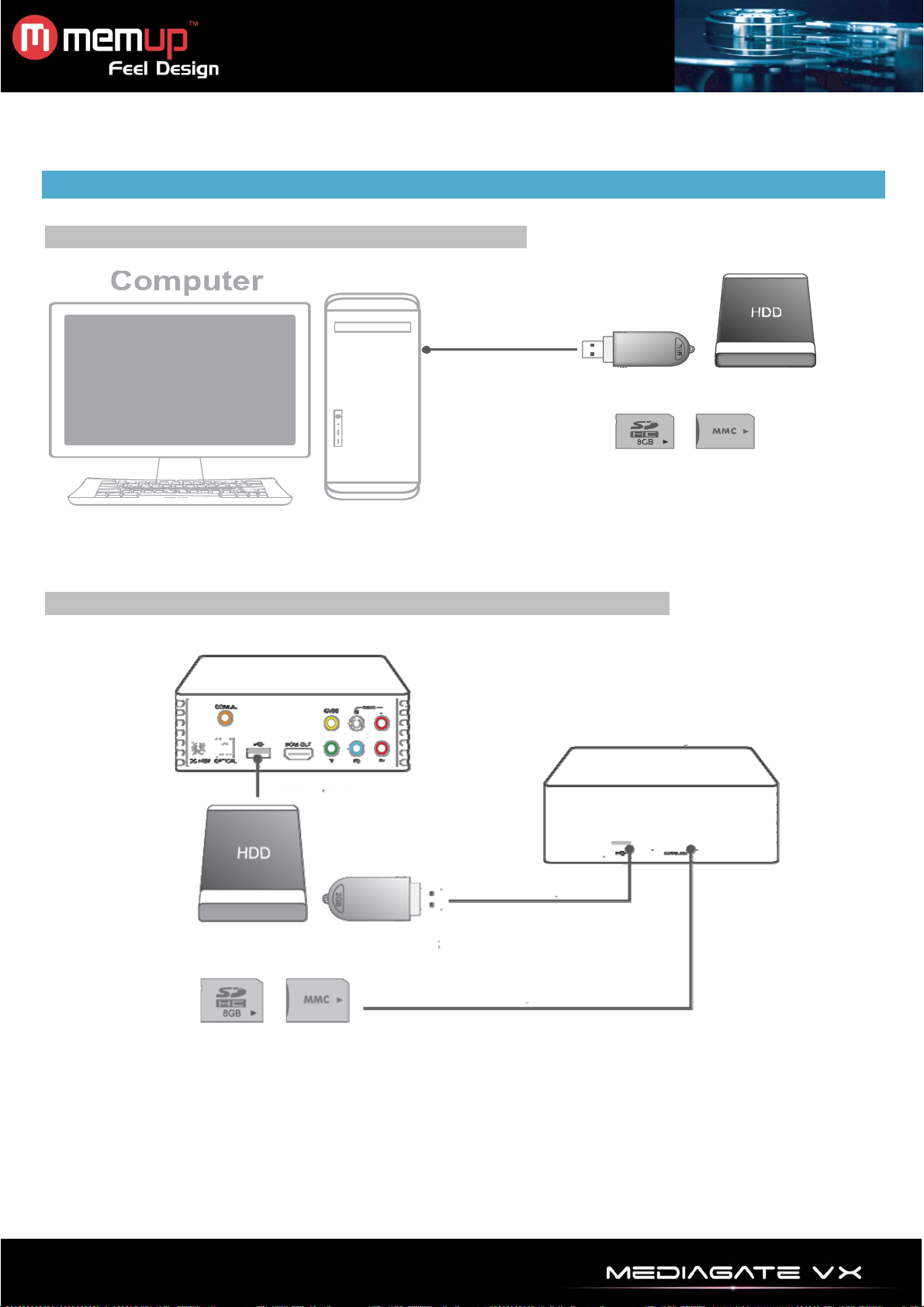
CONEXIÓN DE AUDIO/VÍDEO
Contenido en dispositivo USB o tarjeta de me moria
Disco duro externo o disco flash USB
Tarjetas SD/MMC
Guarde películas, música o fotos en el dispositivo de almacenamiento USB, tarjeta de memoria o disco
duro externo antes de utilizar el reproductor Mediagate.
Dispositivo USB o tarjeta de memoria que se utiliza con Mediagate
Disco duro externo o disco flash USB
Tarjetas SD/MMC
Hay dos puertos de entrada USB y un lector de tarjetas (SD HC/MMC), que pueden admitir cualquier
dispositivo de forma simultánea.
Si no se conecta ningún dispositivo, se visualizará el mensaje “Not Find any Device” (No se encuentra
ningún dispositivo) en la pantalla y luego se apaga.
Si se conecta algún dispositivo, se visualizará el mensaje “Side or Rear USB disk” (Disco USB lateral o
posterior) o “Memory Card” (Tarjeta de memoria) y se encenderá el indicador LED azul.
Al puerto USB
Al puerto USB
A la ranura de tarjeta de memoria
Vista lateral
- 4 -

Conexión con el TV
Conexión de audio y vídeo
Conexión HDMI
Al sistema de entretenimiento doméstico
Al TV
Conexión a la alimentación eléctrica
Después de conectar la alimentación eléctrica, se enciende el reproductor y el TV lo detectará
automáticamente. Tras unos segundos aparecerá la página predeterminada en el TV. Cambie a la fuente
de entrada apropiada desde el TV.
Adaptador de CA/CC
- 5 -

Conexión a través de la salida A/V
Conecte el puerto CVBS de Mediagate VX al puerto AV IN del TV.
Luego conecte los puertos AUDIO (R/L) de Mediagate VX con los puertos correspondientes del TV o
sistema HIFI.
Encienda el TV, vaya al modo AV y encienda el reproductor Mediagate VX.
Conexión a través de la salida YPbPr
Conecte los puertos de salida de Mediagate VX y los puertos de entrada del TV con el cable YPbPr.
El cable YPbPr sirve únicamente para salida de vídeo.
Conecte los puertos AUDIO (R/L) de Mediagate VX con los puertos correspondientes del TV o sistema
HIFI.
Encienda el TV, vaya al modo AV y encienda el reproductor Mediagate VX.
- 6 -

Conexión a través de la salida HDMI
Este modo incluye audio y vídeo digital que es compatible con salida de 1080P para obtener el máximo
rendimiento en audio/vídeo.
Conecte el cable HDMI entre Mediagate VX y el TV, y luego vaya al modo HDMI en el TV.
Conexión a través de la salida óptica/coaxial
Conecte los puertos Coaxial u Óptico entre Mediagate VX y el equipo de audio mediante un cable SPDIF
coaxial o un cable SPDIF óptico (estos cables no se incluyen con Mediagate VX).
Luego conecte la salida de vídeo CVBS / YPbPr / HDMI al TV.
Puede exportar audio digital multicanal a un decodificador externo mediante un cable SPDIF coaxial/óptico
y disfrutar de sonido de alta definición con 5.1 canales.
- 7 -

Modelo de sistema de cin e en casa
Imagen 1. Conecte el reproductor Mediagate VX al receptor AV mediante un cable HDMI y luego transfiera
la señal desde el receptor AV al TV mediante otro cable HDMI (el cable HDMI no se incluye).
Imagen 2. Conecte el puerto Coaxial u Óptico de Mediagate VX al receptor AV mediante un cable SPDIF
coaxial u óptico.
En cuanto a la señal de vídeo, se recomienda la conexión YPbPr o HDMI para disfrutar de un
entretenimiento de audio/vídeo excelente.
Receptor
AV
Receptor
AV
- 8 -

INTERFAZ DE MENÚ
Paso 1: Elegir el dispositivo
Side USB Disk (Disco USB lateral)
Si se conecta un dispositivo USB en el puerto lateral, se visualizará el logotipo para explorarlo.
Rear USB Disk (Disco USB posterior)
Si se conecta un dispositivo USB en el puerto posterior, se visualizará el logotipo para explorarlo.
Memory card (Tarjeta de memoria)
Si se conecta una tarjeta de memoria, se visualizará el logotipo para explorarla.
Setup (Configuración)
◄ ► c b Seleccione los elementos para configurarlos correctamente según su material y
preferencias. Pulse [ENTER] (INTRO) para confirmar la opción.
Paso 2: Elegir el soporte
Video (Vídeo)
Controle el vídeo seleccionado: avance rápido, repetición y reproducción aleatoria, reproducción de
memoria, acercar/alejar, etc.
Audio
Avance rápido, control de la barra de progreso, repetición y reproducción aleatoria.
Photo (Fotos)
Disfrute de las fotografías con su música de fondo favorita; acerque, aleje Y gire la imagen.
Explorer (Navegador)
Navegue por su dispositivo independientemente del dispositivo.
- 9 -

MENÚ VIDEO (VÍDEO)
Copie sus archivos al dispositivo o tarjeta de memoria y conéctelo Al reproductor Mediagate VX.
Mediagate VX puede leer los formatos siguientes: AVI, MPG, MP4, DAT, VOB, MKV, TS, TRP, TP, M2TS
1. Primero elija su dispositivo donde está almacenado el archivo de vídeo
2. Luego haga clic en el icono Movie (Películas)
3. A continuación, busque su carpeta y/o archivo con la tecla de desplazamiento
4. Consulte la vista previa pulsando una vez la tecla [Enter] (Intro). La vista previa aparecerá en el lado
derecho de la pantalla.
5. Reproduzca su archivo pulsando de nuevo la tecla [Enter] (Intro).
Nota: También puede iniciar su archivo de vídeo buscándolo en el “Navegador”.
Asegúrese de que su archivo de vídeo pueda leerse con Mediagate según la lista del códec.
Funciones principales:
Proceso de reproducción:
- Avance rápido: Haga clic varias veces en para os modos de avance rápido 2X, 4X, 8X, 16X, 32X.
- Retroceso rápido: Haga clic varias veces en para los modos de retroceso 2X, 4X, 8X, 16X, 32X.
- Para pasar a la película siguiente, pulse el botón (.
- Para pasar a la película anterior, pulse el botón (.
Haga clic en el botón [BACK] (ATRÁS) para volver al menú superior.
Haga clic en [ZOOM] para acercar y alejar la imagen; haciendo clic de forma continua amplía el vídeo a
2X,4X,8X,1X,1/8X,1/4X,1/2X.
Idioma del audio de salida: Haga clic varias veces en [AUDIO] para seleccionar el idioma de audio si el
archivo de vídeo tiene varias pistas de audio.
Volumen:
Suba y baje el volumen haciendo clic en los botones W X durante la reproducción.
Reanudar reproducción:
En el menú Movie (Películas), cuando la opción “Start Resume” (Iniciar reanudación) está activada,
Mediagate VX puede reanudar la reproducción.
Selección de subtítulos:
El título se puede seleccionar con subtítulos haciendo clic en [Subtitle] en el mando a distancia. El título
debe contener este tipo de archivo.
MUTE [SIN SONIDO]:
Silencia el sonido cuando se utiliza durante la reproducción; pulsar de nuevo para reactivar el sonido.
REPETIR escena:
En primer lugar, pulse [REPEAT A-B] para establecer el punto A y vuelva a pulsar [REPEAT A-B] para
establecer el punto B. A continuación reproduzca de A a B pulsando de nuevo una vez el botón [REPEAT
A-B] y una última vez para detener la función Repetir reproducción.
- 10 -

MENÚ MUSIC (MÚSICA)
Copie sus archivos al dispositivo o tarjeta de memoria y conéctelo a Mediagate VX.
Mediagate VX puede leer los formatos siguientes: WMA, MP3, WAV, AAC (m4a)
1. Primero elija su dispositivo donde está almacenado el archivo de audio.
2. Luego haga clic en el icono Audio.
3. A continuación, busque su carpeta y/o archivo con la tecla de desplazamiento.
4. Reproduzca el archivo pulsando [Intro].
Nota: También puede iniciar su archivo de audio buscándolo en el “Navegador”.
Asegúrese de que su archivo de audio pueda leerse con Mediagate según la lista del códec.
Funciones principales:
Proceso de reproducción:
- Avance rápido: Haga clic varias veces en
16X, 32X
- Retroceso rápido: Haga clic varias veces en
4X, 8X, 16X, 32X
- Para pasar a la pista siguiente, pulse el botón
- Para pasar a la pista anterior, pulse el botón
Haga clic en el botón [BACK] (ATRÁS) para volver al menú superior.
para seleccionar los modos de avance rápido 2X, 4X, 8X,
para seleccionar los modos de retroceso rápido 2X,
.
.
Configuración del modo repetición:
- Repetir una: Pulse el botón [Repeat] (Repetir) para leer la misma pista continuamente.
- Repetir todas: Pulse de nuevo el botón [Repeat] para leer continuamente todas las pistas de la misma
carpeta.
- Reproducción aleatoria: Pulse de nuevo el botón [Repeat] para reproducir las pistas de forma aleatoria.
- 11 -

MENÚ PHOTO (FOTO)
Copie sus archivos al dispositivo o tarjeta de memoria y conéctelo a Mediagate VX.
Mediagate VX puede leer: JPEG / JPG / BMP / PNG
1. Primero elija su dispositivo donde está almacenado el archivo de fotos.
2. Luego haga clic en el icono Photo (Foto).
3. A continuación, busque su carpeta y/o archivo con la tecla de desplazamiento
4. Reproduzca el archivo pulsando [Intro].
Nota: También puede iniciar su archivo de fotos buscándolo en el “Navegador”.
Asegúrese de que su archivo de fotos pueda leerse con Mediagate según la lista del códec.
Funciones principales:
Proceso de reproducción:
- Para pasar a la fotografía siguiente, pulse el botón
- Para pasar a la fotografía anterior, pulse el botón
Haga clic en el botón [BACK] (ATRÁS) para volver al menú superior.
Haga clic en [ZOOM] para acercar y alejar la imagen; haciendo clic de forma continua amplía la foto a
2X,4X,8X,1X,1/8X,1/4X,1/2X
Haga clic en
Música de fondo:
Puede crear su propia presentación con diapositivas copiando bajo la misma carpeta la música y fotos que
desea asociar.
Una vez que está carpeta esté preparada, pulse el botón [Background Music] (Música de fondo) para
disfrutar de la presentación con diapositivas.
Configuración del modo repetición:
- Repetir una: Pulse el botón [Repeat] (Repetir) para ver la misma imagen continuamente.
- Repetir todas: Pulse de nuevo el botón [Repeat] para ver continuamente todas las imágenes de la misma
carpeta.
- Reproducción aleatoria: Pulse de nuevo el botón [Repeat] para ver las imágenes de forma aleatoria.
cd para girar la imagen un ángulo de 90 grados hacia la derecha.
cb.
.
.
- 12 -

MENÚ SETUP (CONFIG.)
1. Pulse el botón [SETUP] (Configuración) para acceder a Function Options (Opciones de función).
2. Seleccione el Soporte o Sistema que desea configurar.
3. Pulse [Enter] (Intro) para acceder a la página de configuración.
4. Pulse [Back] (Atrás) para volver a la página de configuración principal.
5. Pulse de nuevo [Back] (Atrás) para salir de la página de configuración y guardar la configuración.
Configuración del sistema
Language (Idioma)
Aspect Ratio
(Relación de
aspecto)
TV Format
(Formato de TV)
Video Output
(Salida de vídeo)
Preview
(Vista previa)
Factory Default
(Valores
predeterminados de
fábrica)
Firmware Version
(Versión de
firmware)
Inglés, francés, alemán, italiano, español, portugués, polaco, ruso, holandés,
griego
4:3 Panorámica y exploración, 4:3 Buzón, 16:9 Pantalla panorámica, Auto
Cuando se utiliza la salida de vídeo 4:3: Se rellenan las secciones negras en
cada lateral de la pantalla.
Cuando se utiliza la salida de vídeo 16:9: La imagen se comprime y se muestra
completamente en la pantalla.
Modo de salida de vídeo: PAL, NTSC
PAL para algunos países europeos
NTSC para EE. UU., Canadá, Japón, Corea, Filipinas y algunos otros países
Ajuste de la resolución con la salida de vídeo: 480P, 576P, 720P, 1080i, 1080P,
auto
On: vista previa de películas activada
Off: vista previa de películas desactivada
Para volver al modo predeterminado de fábrica
Nota: El restablecimiento de los valores predeterminados de fábrica puede
eliminar la configuración individual
Versión de software del sistema actual; consulte nuestro sitio web para ver si
existen actualizaciones
Actualización del software del sistema
1/ Descargue el último software desde nuestro sitio web y cópielo en un dispositivo USB.
2/ Abra el dispositivo USB desde el “Navegador”, localice el archivo de actualización en el directorio raíz
del dispositivo USB y pulse [Intro].
3/ Aparecerá la pantalla de actualización de software.
Nota: Durante el proceso de actualización no apague Mediagate ni el dispositivo USB.
4/ Una vez completado el proceso se reiniciará el sistema.
- 13 -

Config. vídeos
Subtitle Specific
(Subtítulos
específicos)
Subtitle BG (Fondo de
los subtítulos)
Subtitle Font Color
(Color de la fuente de
los subtítulos)
Start Resume (Iniciar
reanudación)
Config. imágenes
Optional Slide Intervals
(Intervalos de
diapositiva opcionales)
Play effect
(Reproducir efectos)
Aspect Ratio
(Relación de aspecto)
Elija el tamaño de los subtítulos: Small, Normal o Big (Pequeño, Normal
o Grande)
Elija el fondo de los subtítulos: Transparent, Gray, Yellow, Green, White
(Transparente, Gris, Amarillo, Verde, Blanco)
Elija el color de los subtítulos: Red, Blue, Green y White (Rojo, Azul,
Verde y Blanco)
On/Off: Active o desactive la función de reproducción de memoria
Defina el tiempo de visualización de la presentación con diapositivas: 2
segundos, 3 segundos, 5 segundos, 7 segundos
Se pueden seleccionar efectos de imagen
Mantenga o descarte la proporción de las imágenes
NAVEGADOR
Todos los archivos, incluidas películas, música y fotografías, se pueden visualizar en el “Navegador”.
Muestra el contenido de su dispositivo.
- 14 -

ESPECIFICACIONES
FORMATO DE CONTENIDO SOPORTADO:
__________________________________________________________________________________________________________________________________________________________________________
Video codecs: MPEG-1, MPEG-2, MPEG-4, AVI, XVID, h264
Video formatos: AVI, MPG, MP4, DAT, VOB, MKV, TS, TRP, TP, M2TS
Fotos: JPEG / JPG / BMP / PNG
Audio: WMA, MP3, WAV, AAC (m4a)
SOPORTES ADMITIDOS
__________________________________________________________________________________________________________________________________________________________________________
Formato de dispositivo externo FAT32/NTFS
PRESTACIONES DE SONIDO
__________________________________________________________________________________________________________________________________________________________________________
Convertidor DA 24 bits/192 KHz
Convertidor AD 24 bits/96 KHz
Relación señal-ruido (1 KHz) ≥ 95 dB
Gama dinámica ≥90 dB (1 KHz)
Canal de separación ≥ 95 dB
Distorsión armónica total (1 KHz) ≤-85 dB
CONEXIONES
__________________________________________________________________________________________________________________________________________________________________________
Salida de vídeo Conector RCA (amarillo) x 1, HDMI, YPbPr
Audio L/R Conector RCA (blanco/rojo) x 1, HDMI, Coaxial, Optical
Puerto USB. USB 2.0 x 2
tarjeta de memoria SD HC / MMC
GENERAL
__________________________________________________________________________________________________________________________________________________________________________
Alimentación Entrada de CA: 100~240 V - 50~60 Hz – Salida de CC: 12 V, 2A
Temperatura de funcionamiento +5 °C a +40 °C (+36 °F a +104 °F)
Humedad en funcionamiento Humedad relativa del 5% al 80%
Dimensiones (ancho/alto/profundo) 4,5 x 12,9 x 13 cm
Peso neto 320 g aprox.
Nota: Las especifi caciones y el diseño de este producto pue den ser modificados sin previo aviso.
- 15 -

RESOLUCIÓN DE PROBLEMAS
Para obtener información detallada de solución de problemas, visite www.memup.com y consulte las
preguntas frecuentes (FAQ)
1. Al encender, la pantalla aparece vacía o la imagen se mueve.
z El modo de salida de vídeo se buscan automáticamente de forma predeterminada una vez que
se encienda el Mediagate VX, comprobar si los conectores están conectados correctamente.
2. Al reproducir películas, no se ven los subtítulos.
z Asegúrese de que coinciden los nombres del archivo de vídeo y del archivo de subtítulos.
3. Al reproducir películas, no se oye el sonido.
z En el menú de configuración, compruebe que está seleccionado el modo de salida de audio.
z Compruebe el nivel de volumen y si [MUTE] (SILENCIAR) está activado.
z Pruebe diferentes salidas de TV para comprobar si ninguna está disponible.
4. El VX no puede leer todos los archivos?
z VX chipset no puede leer algunos archivos debido a los nuevos codecs, incluso algunos de
firmware no puede corregir, lectura de archivos se mencionan en la parte de giftbox y en
"especificaciones". Algunos se añadirán y estarán disponibles en www.memup.com.
- 16 -
